Gdy nagranie wideo jest dublowane, musisz je odwrócić? Jeśli nie masz żadnego oprogramowania, możesz przerzucić wideo online? Jaki jest najlepszy flipper wideo online? Jak przerzucić wideo online za darmo? W tym poście znajdziesz 4 metody. Chcesz bezpłatnie przerzucić wideo w systemie Windows? Wypróbuj MiniTool MovieMaker.
Jeśli chodzi o przerzucanie filmów online, możesz pomyśleć o Clideo lub Ezgif. To dwa popularne narzędzia online do edycji wideo. Aby zapewnić więcej opcji obracania wideo online, ten post zapewni kolejne 4 edytory wideo, które pomogą Ci obrócić wideo online.
Obróć wideo online – animaker
Animaker nie tylko umożliwia tworzenie różnych filmów, takich jak świąteczne wideo, teledyski, zwiastuny książek, filmy końcowe, ale także umożliwia przerzucanie filmów online, przycinanie filmów, przycinanie filmów, usuwanie dźwięku z dźwięku za pomocą kilku kliknięć.
- Wejdź na stronę internetową Flip Video Online firmy Animmaker.
- Kliknij ROZPOCZNIJ ODWRACANIE , wybierz Wybierz swój plik aby wyszukać film, który chcesz odwrócić, a następnie naciśnij Otwórz .
- Po pomyślnym przesłaniu filmu dotknij Odwróć ikona, aby odwrócić wideo w poziomie lub/i w pionie.
- Naciśnij Pobierz przycisk, aby rozpocząć proces. Po zakończeniu procesu kliknij Pobierz przycisk, aby zapisać ten film na komputerze.
Odwróć wideo online – Konwersja
Chcesz przerzucić wideo online bez znaku wodnego? Wypróbuj Konwertuj. Jest to konwerter plików online do przekształcania formatów dokumentów, obrazów, filmów, plików audio i innych. Co więcej, oferuje kilka funkcji do edycji filmów. Dzięki niemu możesz przycinać, obracać, odwracać, scalać i wycinać pliki wideo.
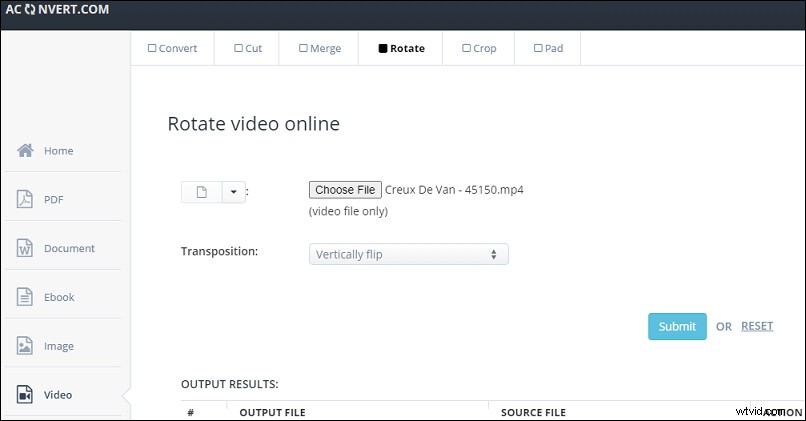
- Przejdź do witryny Aaconvert, wybierz Wideo po prawej stronie.
- Dotknij Obróć , a następnie kliknij Wybierz plik aby przesłać swój film.
- W Transpozycji sekcji, kliknij listę rozwijaną, wybierz Odwróć w pionie lub odwróć w poziomie .
- Dotknij Prześlij przycisk, aby rozpocząć.
- W Wynikach wyjściowych część, kliknij Zapisz ikonę, możesz uzyskać adres URL filmu lub kod QR albo zapisać film na Dysku Google lub Dropbox itp.
Obróć wideo online – WoFox
WoFox umożliwia również przerzucanie wideo online bez znaku wodnego. Oferuje różne narzędzia, które pomagają tworzyć projekty graficzne, edytować pliki wideo i audio. Oprócz odwracania filmów, WoFox umożliwia zapętlanie wideo, dodawanie napisów do wideo, stosowanie efektów dźwiękowych, dodawanie emotikonów, naklejek, napisów do wideo, dodawanie muzyki do wideo online i nie tylko.
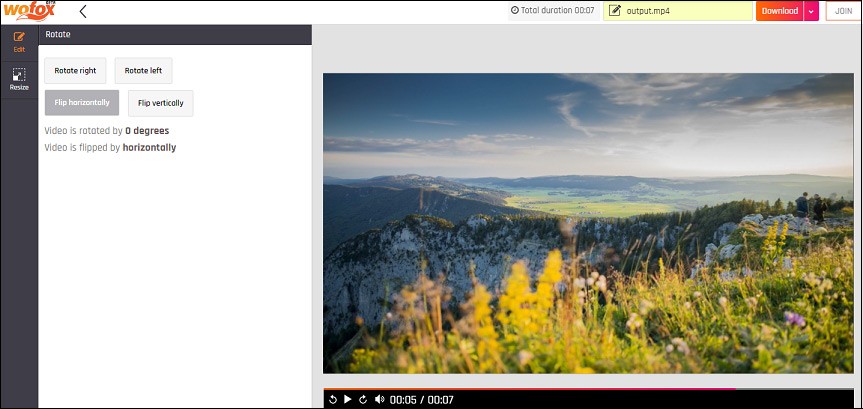
- Otwórz stronę narzędzi do edycji wideo w WoFox.
- Wybierz Obróć wideo i kliknij Prześlij aby zaimportować wideo.
- Wybierz Odwróć w poziomie lub Odwróć w pionie .
- Dotknij Pobierz aby zacząć odwracać wideo.
- Następnie kliknij Pobierz przycisk, aby zapisać wideo na komputerze.
Odwróć wideo online – Online UniConverter
Online UniConverter zapewnia wiele narzędzi do edycji filmów, plików audio i obrazów. Umożliwia przycinanie, przycinanie, obracanie, obracanie wideo online i nie tylko. Oto jak obracać wideo online za pomocą Online UniConverter.
- Otwórz stronę internetową UniConverter.
- Wybierz Narzędzia online> Edytor wideo , a następnie wybierz Odwróć i odbij .
- Dotknij Wybierz pliki importować wideo.
- Wybierz Poziomy lub Pionowo . Następnie kliknij ROZPOCZNIJ .
- Po zakończeniu procesu kliknij Zapisz aby pobrać film.
Jak obrócić film w systemie Windows za darmo?
MiniTool MovieMaker to najlepszy darmowy edytor wideo dla systemu Windows. Umożliwia tworzenie filmów ze zdjęć, a także umożliwia łatwe dostosowywanie wideo. Ten edytor wideo umożliwia odwracanie, obracanie, dzielenie, przycinanie wideo, stosowanie przejść wideo i filtrów oraz nie tylko. Oto jak odwrócić wideo za pomocą MiniTool MovieMaker.
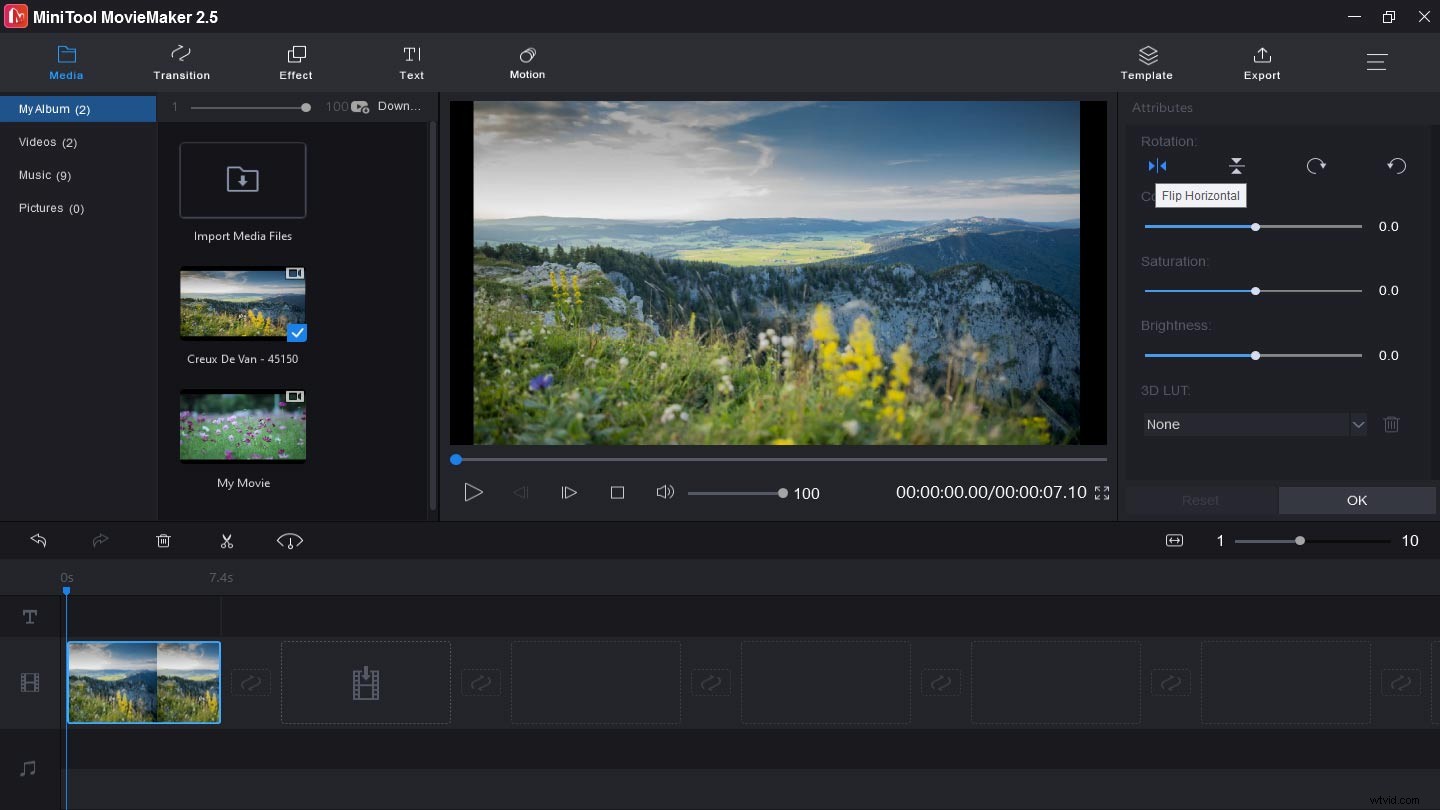
1. Pobierz, zainstaluj i otwórz MiniTool MovieMaker na komputerze z systemem Windows.
2. Zamknij wyskakujące okienko, kliknij Importuj pliki multimedialne aby przesłać swój film.
3. Dodaj wideo do osi czasu, a następnie kliknij klip i wybierz Edytuj .
4. Wybierz Odwróć w poziomie lub Odwróć w pionie , a następnie kliknij OK .
5. Stuknij w Eksportuj , uzupełnij ustawienia wyjściowe i kliknij Eksportuj .
Wniosek
Ten post daje 4 sposoby na odwracanie wideo online i jedną metodę odwracania wideo na pulpicie systemu Windows. Kiedy musisz odwrócić wideo, wybierz jedno z nich, postępuj zgodnie z instrukcjami, aby szybko obrócić wideo.
